6 Cara Mudah untuk Mempercepat Pemasangan Ubuntu Anda

- 2566
- 126
- Dana Hammes
Pernahkah anda perhatikan prestasi sistem ubuntu anda semakin perlahan? Walaupun Ubuntu 18.04 (versi terbaru) adalah pengedaran Linux yang sangat kuat, dari masa ke masa, pemasangan anda boleh menjadi lambat.
Terdapat pelbagai faktor yang boleh menjejaskan kelajuan sistem anda, termasuk:
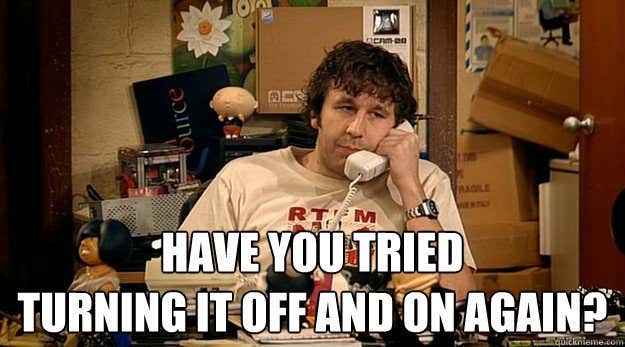
Walaupun langkah ini mungkin terdengar seperti yang jelas, bukan untuk pengguna Linux biasa. Sebabnya ialah secara amnya tidak perlu memulakan semula sistem linux.
Adalah terkenal kerana keupayaannya berlari untuk masa yang lama tanpa perlu reboot komputer anda. Walau bagaimanapun, dari masa ke masa, proses yang berjalan dapat mengumpulkan dan menyeret kelajuan anda.
Bukannya memadam fail sementara secara manual, lebih mudah untuk memulakan semula komputer anda.
Sekiranya sistem anda melambatkan ke titik di mana anda tidak dapat mengakses menu sistem, tahan butang kuasa sehingga ia mati.
Edit Aplikasi Permulaan Auto
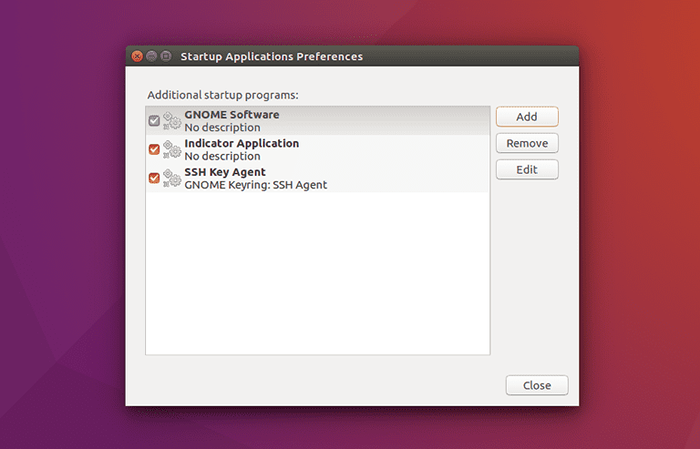
Apabila anda memulakan mesin anda, anda mempunyai banyak aplikasi yang ditetapkan untuk dimulakan setelah peranti anda boot.
Walau bagaimanapun, adakah anda benar-benar memerlukan semuanya ditetapkan untuk memulakan automatik? Ini memerlukan banyak ingatan.
Aplikasi mana yang dilancarkan semasa reboot boleh diedit di Aplikasi permulaan utiliti.
Prosesnya mudah.
- Klik pada Aplikasi permulaan ikon.
- Anda akan melihat skrin seperti yang ada dalam gambar di atas.
- Lihat item mana yang disenaraikan dalam aplikasi permulaan.
- Pilih Tambah, Keluarkan, atau Edit.
- Sekiranya anda tidak memerlukan aplikasi yang dipilih untuk dijalankan pada permulaan, klik Keluarkan.
Hanya sertakan perisian yang paling penting atau aplikasi Ubuntu yang selalu anda perlukan dan keluarkan yang tidak anda lakukan.
Gunakan Pramuat
Preload adalah perkhidmatan latar belakang yang memantau dan menjejaki aplikasi yang sering anda gunakan. Ia mengingati binari dan perpustakaan yang digunakan dan cache mereka dalam ingatan.
Hasilnya adalah aplikasi anda akan memuat lebih cepat daripada yang mereka lakukan tanpa menggunakan pramuat.
Sebagai contoh, jika anda selalu menggunakan Firefox apabila anda mula bekerja di komputer anda, fail dimuatkan ke dalam memori. Jadi, apabila anda log masuk ke komputer anda, Firefox akan dimuat lebih cepat.
Tidak semua pengagihan Ubuntu memasang preload secara lalai. Mudah dipasang. Cukup jalankan arahan di bawah:
sudo apt-get memasang pramuat
Preload akan berjalan di latar belakang sistem anda dan mempercepatkannya. Sekiranya anda mempunyai banyak ingatan, peningkatan kelajuan boleh menjadi penting, di mana sahaja dari 20% hingga 60%.
Ia akan mengambil sedikit masa untuk pramuat untuk mengetahui aplikasi mana yang paling anda gunakan.
Ruang cakera percuma
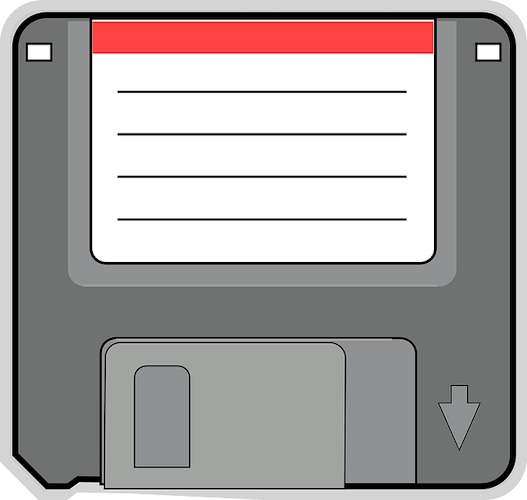
Selalu berguna untuk membersihkan kekacauan dalam penyimpanan sistem anda untuk memberi ruang kepada fail dan program baru. Ini paling penting jika anda mempunyai kapasiti penyimpanan yang terhad.
Walaupun Ubuntu adalah sistem pengendalian ringan, ia mungkin mengemukakan masalah dengan penyimpanan terutamanya kerana ia tidak memadamkan pakej perisian yang dimuat turun dan dipasang.
Tong sampah kosong
Mengeluarkan fail sementara dan sampah dari komputer anda bukan sahaja menyingkirkan fail yang anda tidak perlukan; ia juga membebaskan ruang cakera keras.
Buka pengurus fail dan klik kanan pada ikon sampah. Untuk memadam fail ini secara kekal, pilih pilihan "Sampah Kosong".
Padam fail sementara

Terdapat banyak fail di komputer anda yang mengambil banyak ruang. Sebagai contoh, fail sementara, sejarah penyemak imbas, dan cache.
Memadam fail ini akan membebaskan ruang pada sistem anda. Lihat di pusat perisian anda untuk program pembersihan yang dipanggil BleachBit.
Sebaik sahaja anda telah memuat turun Bleachbit, anda perlu memasang dan menjalankannya. Ia akan membebaskan ruang cakera dan menjaga privasi anda.
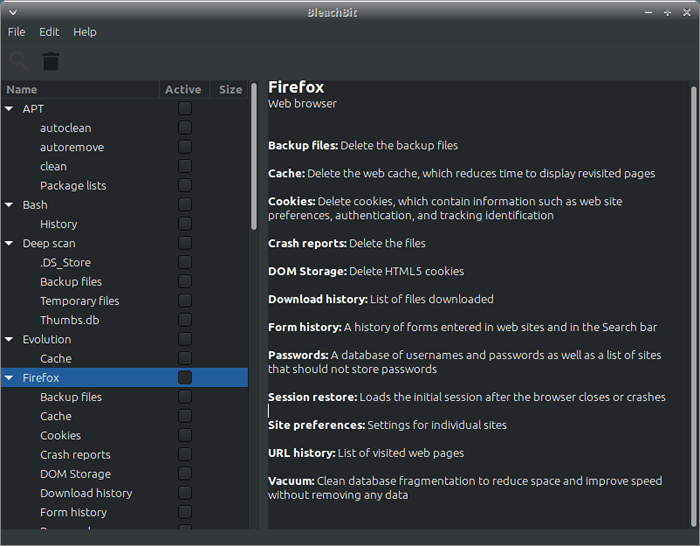
Menganalisis penggunaan cakera anda
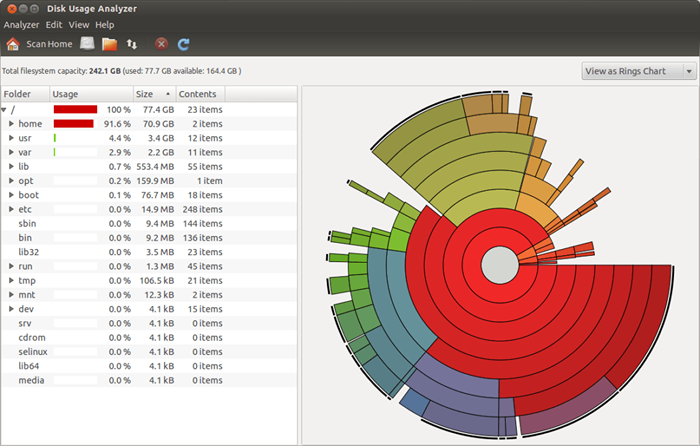
Ada kemungkinan bahawa anda mempunyai fail yang sangat besar yang anda tidak perlukan mengambil terlalu banyak ruang. Ubuntu Linux mempunyai alat yang dipanggil Penganalisis Penggunaan Disk.
Ia akan mengimbas folder dan fail anda dan menunjukkan kepada anda pandangan grafik yang direktori mana yang mengambil bahagian terbesar ruang.
Anda boleh mengakses alat ini melalui papan pemuka ubuntu anda.
Ubah suai konfigurasi grub
Secara lalai, konfigurasi grub memberikan kelewatan 10 saat untuk memilih sistem operasi yang anda mahu boot.
Anda boleh masuk ke konfigurasi itu dan mengurangkan masa hingga 2 saat. Ini akan menjimatkan 8 saat untuk reboot.
Untuk menetapkan arahan ini, ubah:
"GRUB_TIMEOUT = 10" hingga "GRUB_TIMEOUT = 2"
Kemas kini perisian cermin
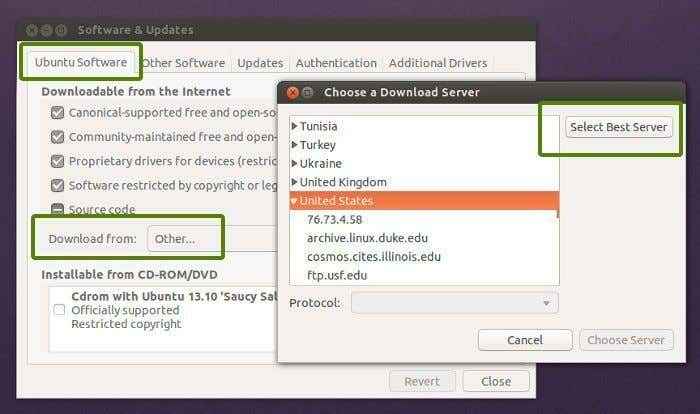
Pilih pelayan terbaik untuk Ubuntu untuk mendapatkan kemas kininya.
- Pergi ke Laci Permohonan.
- Carian untuk Perisian & kemas kini.
- Pilih Perisian Ubuntu.
- Pilih Pelayan terbaik.
Ini amat berguna bagi mereka yang mempunyai sambungan internet yang lebih perlahan. Sistem anda akan memulakan ujian untuk mencari pelayan terdekat di mana ia akan mengakses fail kemas kini lebih cepat apabila melakukan peningkatan atau kemas kini.
Bukan sahaja ini akan mempercepatkan sistem Ubuntu anda, tetapi ia juga akan memasang mana -mana pemacu yang diperlukan yang hilang dan memasukkan semua pembetulan pepijat keselamatan baru.
Mengambil enam langkah ini akan mempercepat pemasangan ubuntu anda.
- « Cara menyulitkan fail zip
- Penyortiran data asas satu lajur dan multi-lajur dalam spreadsheet Excel »

